Viber – это популярное приложение мессенджер, где можно не только бесплатно созваниваться, но и создавать целые чаты для групповой переписки. Данная функция доступна и для Айфонов. Чтобы создать группу, нужно потратить всего несколько секунд. Это совершенно несложно, а вам будут предоставлены права администратора. Преимуществом работы в Вайбере является приглашение неограниченного количества участников, распространение важной или интересной информации и личное оповещение. У вас может быть как одна группа, так и несколько. Как создать группу в Вайбере на Айфоне и управлять ею?
Что такое групповой чат
Теперь подробнее разберемся, что такое группа и зачем она нужна? Группа в Вайбере – коллективный чат, где участвует несколько пользователей мессенджера и обсуждают заданную тему. Суть обмена информацией в виде сообщений является идентичной, как и при обычной переписке. Чаще всего группа создается, исходя из таких обсуждений:
- семейные вопросы;
- корпоративные задачи;
- личностного характера;
- реклама услуг или товаров;
- подготовка к мероприятию.
В группу могут входить только те участники, которые зарегистрированы в Вайбере. Их может насчитываться неограниченное количество.
Если ваша версия приложения на телефоне ограничивает добавлять большое количество участников, тогда вам нужно обновить Вайбер до последней версии. Когда вы создали группу, обязательно присваиваете ей имя, а только потом добавляете желаемых участников. Необязательно, чтобы все участники группы были в списке ваших контактов, это могут быть и другие неизвестные вам пользователи Вайбера.
Как создать группу на Айфоне
Открыть группу в Вайбере очень просто. Это займет у вас не более 5 минут. Можете ознакомиться с пошаговой инструкцией для телефонов Apple.
Запуск приложения и авторизация
Если у вас еще нет на смартфоне Вайбера, тогда сначала нужно его скачать. Для Айфонов нужно воспользоваться специальным магазином приложений – App Store. Находите через строку поиска Viber и скачиваете. Далее запускаете приложение. В открывшемся окне нажимаете «Продолжить» и переходите на страницу авторизации. Выбираете страну и вписываете свой номер мобильного телефона. Подтверждаете его при помощи смс-код или звонка от службы поддержки. Далее переходите в главное меню приложения. Вы зарегистрированы в системе и можете приступать к работе.
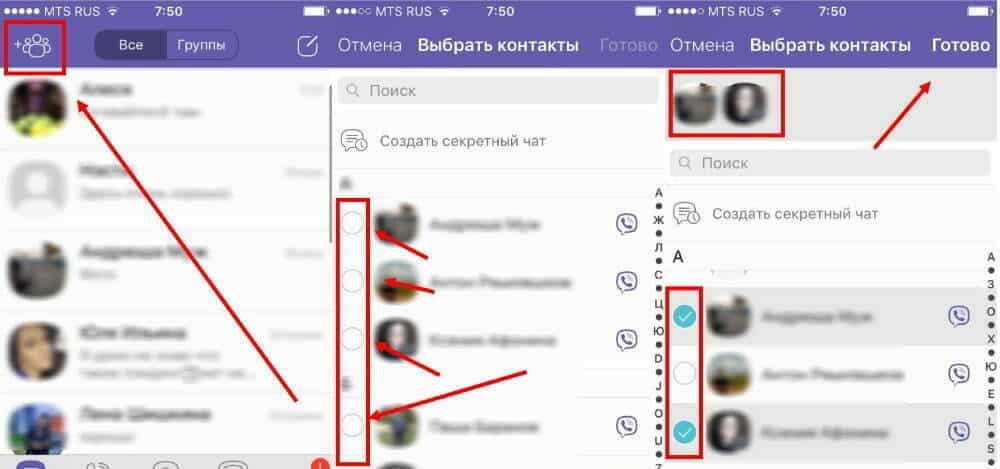
Создание группы
Теперь переходим к созданию группы. Не путайте группу с паблик-аккаунтами, которые доступны в меню Вайбера. Выполните следующие действия, и группа будет готова:
- Приложение открыто.
- Над всеми чатами вверху вы увидите значок – сиреневый квадратик с палочкой.
- Нажимаете на него, и вверху будет доступная опция «Создать сообщество».
- Выбираете и переходите к станице сообщества.
- Вас встретит краткая инструкция, а после подтверждаете свое действие «Создать».
Еще более простым способом, чтобы открыть новую группу в Вайбере, это добавить новых участников в уже действующую переписку. Для этого выполните следующее:
- Откройте один из чатов с определенным контактом, который также будет состоять в группе.
- Нажмите вверху на стрелочку возле имени контакта.
- Выбираете «Информация и настройки».
- В открывшей информации нажимаете на опцию «Добавить участников».
Группа в Вайбере автоматически создана. Вам как на правах администратора можно вносить ее изменения: придумать название, создать тему для обсуждения и выслать приглашение другим пользователям.
Если группа будет массовой, и вы не будете успевать справляться со своими задачами, то можете кого-то из участников сделать еще одним администратором. В группе будет отражаться информация о количестве участников, их список с именами и создатель.
Чтобы группу сделать более интересной и продуманной, кроме ее названия вы можете поработать над аватаркой. Заставка обычно выбирается согласно тематике сообщества. Для внесения изменений в группу, достаточно нажать возле ее названия на стрелочку вниз и из списка выбрать «Информация и настройки». В списке доступных опций внесите необходимые изменения. Чем лучше будет обустроена группа, тем больше людей в нее вступят.
Выбор контактов
После того как вы закончите над оформлением своей группы, вам останется добавить в нее участников по интересам. Это могут быть как контакты из вашей телефонной книги, так и другие пользователи согласно рекомендациям. Чтобы добавить участников из Вайбера в свою группу, необходимо:
- Заходите в группу.
- Вверху увидите значок в виде фигуры человека с плюсиком или переходите в настройки группы и нажимаете «Добавить участника».
- На экране загружается список контактов.
- Выбираете нужного человека.
- Нажимаете «Добавить».
Вы можете отметить сразу несколько человек, кому автоматически отправится приглашение вступить в группу. Если в сообществе будет большое количество участников, то в настройках также можно изменить способ уведомления. Или каждый участник в отдельности может на своем устройстве убрать звук или вовсе убрать смс-оповещение.
Приглашение и удаление участников
После того как группа будет создана, вы все равно можете и дальше приглашать новых участников. Данная опция доступна и другим пользователям. Достаточно только в настройках группы нажать на кнопку «Добавить участника», значок человечка с плюсиком вверху. Новому участнику сразу отправится приглашение. Все очень просто. А вот если кто-то из пользователей, наоборот, мешает вам вести группу или нецензурно выражается, вы можете его удалить. Чтобы удалить человека из сообщества нужно:
- Войти в группу.
- Перейти в ее настройки, нажать на стрелочку вниз возле названия группы.
- Выбрать «Настройки и информация».
- Перед вами откроется весь список участников.
- Выбираете того, кого хотите удалить.
- Листаете вниз и нажимаете «Удалить из чата».
Удалить можно сразу несколько участников из группы. При этом нежелательному пользователю не приходит никакое уведомление, что его исключили из коллективного чата, пока он сам этого не заметит или не догадается. Также вы можете удалить и созданную группу, но только после того, как исключите из нее всех участников, а после в настройках нажмите «Выйти и удалить».






